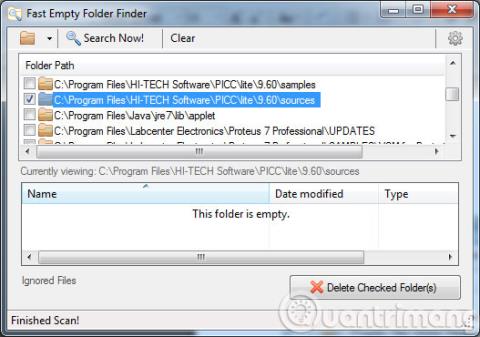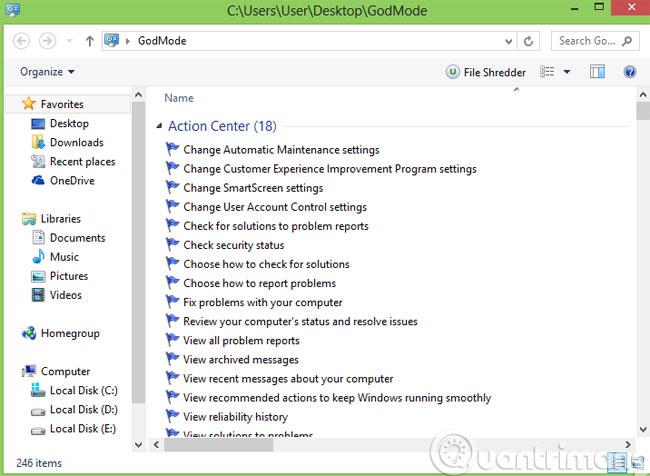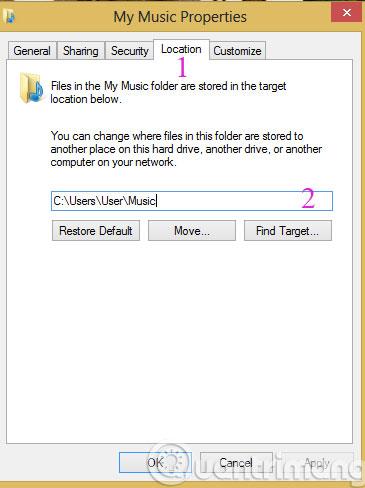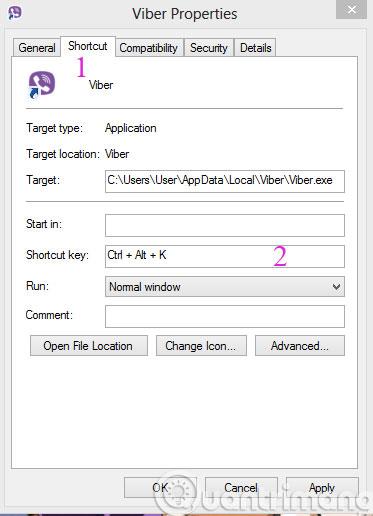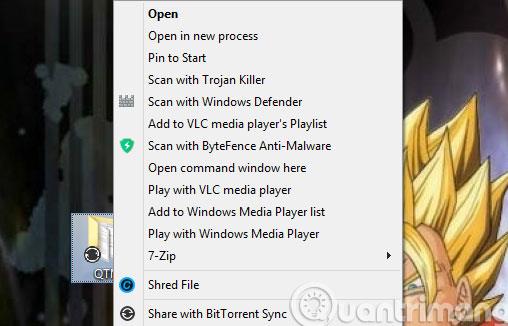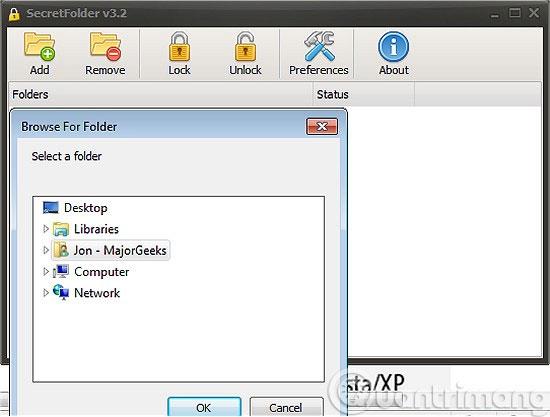Както всички знаем, всяка папка в Windows се използва за съхраняване и управление на много различни данни. Днес ще споделим с вас 7 малки съвета за по-ефективно използване на тези папки, а не просто за копиране или изтриване на данни в тях. Моля вижте.
1. Почистете празните папки

Когато на компютъра ви има твърде много празни папки, които сте „забравили“ да изтриете, това ще затрудни намирането на папката, от която се нуждаете. Ето защо в този момент Fast Empty Folder Finder ще бъде полезно решение за вас. Това е програма, която открива и изтрива празни папки ( включително скрити празни папки ), просто трябва да щракнете върху иконата на папката в горния ляв ъгъл на интерфейса на програмата, за да определите областта за търсене. След това щракнете върху Търсене сега и програмата много бързо ще изведе празни папки.
2. Активирайте Windows God Mode
Това е функция, която позволява на потребителите да персонализират и изпитат собствения си стил. За да активирате тази функция, от интерфейса на работния плот щракнете с десния бутон и изберете New > Folder и наименувайте новата папка, както следва.
GodMode.{ED7BA470-8E54-465E-825C-99712043E01C}
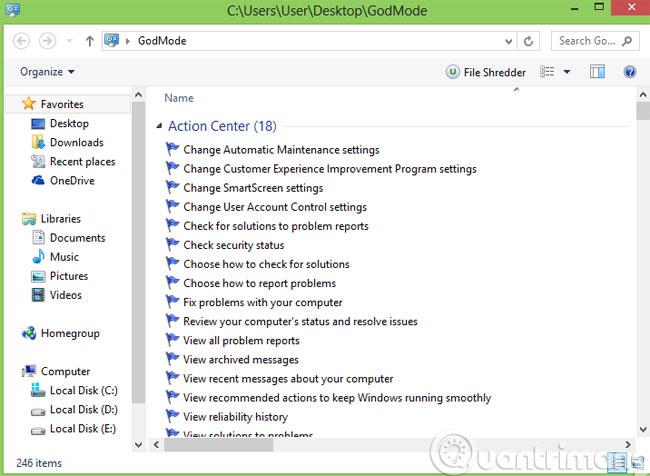
3. Променете местоположението на папката по подразбиране
Обикновено, за да преместим папка, просто трябва да плъзнем и пуснем папката на ново място. Но има папки по подразбиране, свързани с потребителски акаунти, като Изтегляния , Моята музика , Моите снимки ..., няма да можете да го направите по този начин. Вместо това щракнете с десния бутон върху него, изберете Свойства . След това щракнете върху раздела Местоположение и изберете отново пътя, както желаете.
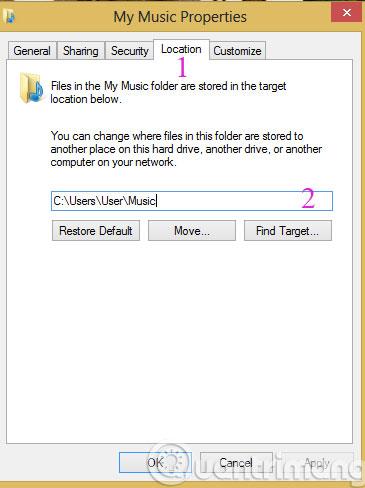
4. Отворете отново затворени папки
UndoClose е решението, когато "случайно" затворите папките, които използвате. Те ще ви помогнат бързо да възстановите тези прозорци на папки, без да губите време да ги намирате отново.

5. Създайте преки пътища за бързо отваряне
За софтуер, който често използвате, можете да им зададете клавишна комбинация за бърз достъп, за да го отворите бързо, като щракнете с десния бутон върху софтуера и изберете Свойства . След това изберете раздела Shotcut и добавете клавишна комбинация за бърз достъп в раздела Shortcut Key .
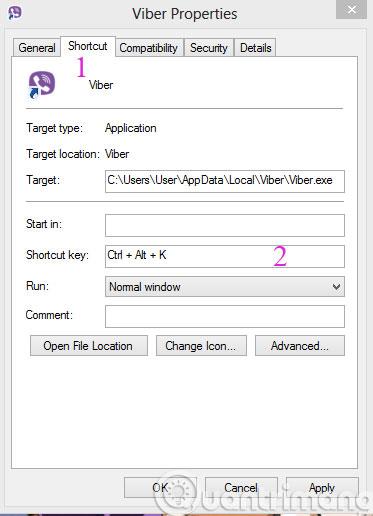
6. Добавени опции за разширение
Когато задържите клавиша Shift и щракнете с десния бутон върху която и да е папка, ще имате някои допълнителни опции като Отваряне в нов процес и Отваряне на командния прозорец .
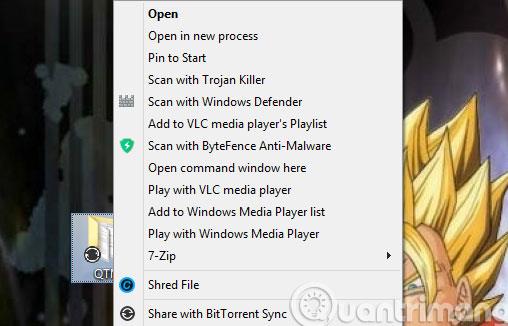
7. Защитете папките с парола
За да защитите папки, съдържащи важни данни, които не могат да бъдат направени публични, можете да използвате SecretFolder . Той ще защити потребителската информация и данни чрез шифроване на тази папка.
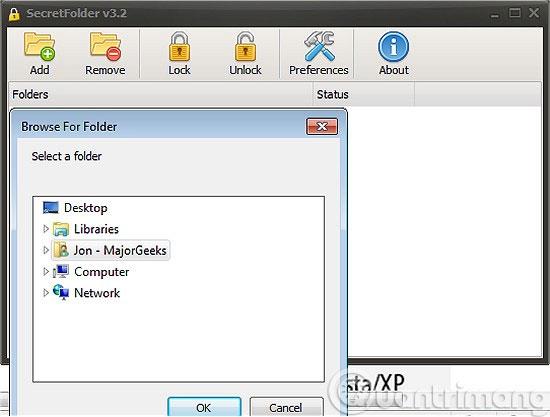
Със съветите, които току-що споделихме по-горе, се надяваме да улесним използването ви и да защитим по-добре вашите данни.